Rogue Company está limitada a 150 FPS por padrão. Este guia explica como alterar essa configuração.
Configurando o limite de taxa de quadros acima 150 FPS
Por padrão, Rogue Company tem um limite de taxa de quadros de 150 FPS. Não há configuração no jogo para isso, então se você quiser defini-lo para cima ou para baixo, você precisará fazer as seguintes alterações em seu arquivo de configuração:
Etapa 1: Navegue até:
C:\Users\[Usuário]\AppData\Local\RogueCompany\Saved\Config\WindowsNoEditor
Etapa 2: Abrir GameUserSettings.ini
Etapa 3: Sob “[/script/killstreak.ksgameusersettings]”, adicione a seguinte linha:
LimiteTaxadeQuadros=240,000000
Você pode mudar 240 no valor que você quiser. Observe que 0.000000 NÃO parece desbloquear a taxa de quadros.
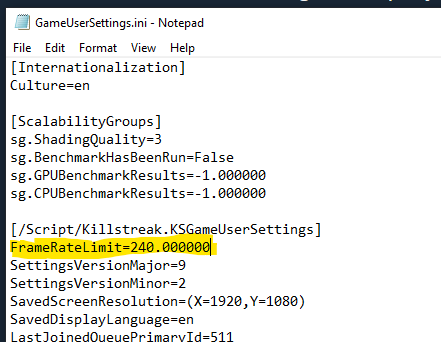
Etapa 4: Salvar e fechar. Inicie o jogo.
Observação: Se você achar que o arquivo é revertido, pode ser necessário definir GameUserSettings.ini como somente leitura. Clique com o botão direito no arquivo, clique em Propriedades, adicione uma marca de seleção a “Somente leitura” e clique em OK.
Verifique seu FPS
Para ativar o monitor FPS no jogo e verificar sua alteração, basta navegar até Configurações – Jogabilidade e configuração de telemetria – FPS: SOBRE.
Seu FPS atual será exibido no canto superior esquerdo durante uma partida ou no campo de tiro.
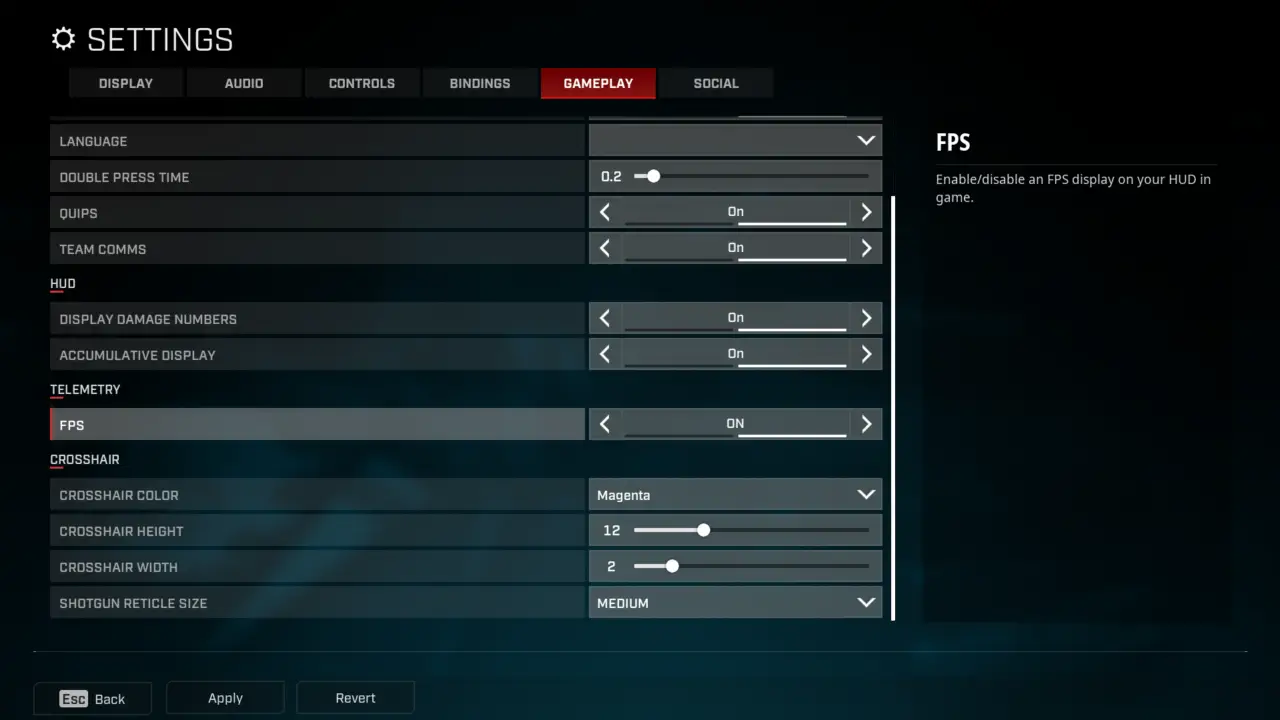
Isso é tudo o que estamos compartilhando hoje para isso Empresa desonesta guia. Este guia foi originalmente criado e escrito por estação da peste. Caso não atualizemos este guia, você pode encontrar a atualização mais recente seguindo este link.
